
Comment réparer la boucle de démarrage Android avec les 8 meilleures solutions [mis à jour en 2025]

« Coincé dans une boucle de démarrage, j'ai donc tout essayé, du redémarrage forcé en appuyant sur l'alimentation et le volume. Mais ce problème existe toujours, existe-t-il un autre moyen de le résoudre ?
- Depuis Reddit
En tant qu'open-source, le système d'exploitation Android sur certains téléphones mobiles génère inévitablement des bugs ou des problèmes, comme Android bloqué sur l'écran de démarrage, écran noir de la mort , écran blanc de la mort, etc. Que faire si votre téléphone démarre la boucle ? Comment sortir d’une boucle de démarrage sur les appareils Android ? Eh bien, il n’y a pas lieu de paniquer si vous êtes confronté à une situation ennuyeuse. Cet article vous guidera à travers le correctif de la boucle de démarrage Android dans les 8 meilleurs trucs et astuces productifs.

Le terme « boucle de démarrage Android » fait référence à une situation dans laquelle un appareil Android , après avoir été éteint manuellement, ne parvient pas à rester éteint ou éteint, et redémarre automatiquement quelques secondes plus tard, ce qui entraîne un cycle de démarrage continu. Il s'agit d'un dysfonctionnement courant sur les appareils Android et constitue l'un des premiers symptômes d'un appareil en brique souple .
Lorsqu'un appareil Android rencontre un problème de boucle de démarrage, il ne démarre pas normalement et accède à l'écran d'accueil ou à l'écran de verrouillage. Au lieu de cela, il reste bloqué sur le logo de l'appareil, le mode de récupération ou une interface d'écran éclairée.
Vous pourriez être curieux de savoir ce qui provoque la boucle de démarrage sur votre appareil Android . Nous concluons aux raisons les plus probables de ce phénomène sur la base des commentaires de nombreux utilisateurs Android .
Oubliez le moment irritant. Désormais, vous pouvez corriger la boucle de démarrage sur Android sans récupération en essayant d'abord les étapes courantes.
L'utilisation d'une coque de protection sur votre téléphone Android protège la coque arrière des rayures et de la saleté. Mais cela empêche également le téléphone de refroidir rapidement l'appareil en surchauffe et conduit à bloquer Android sur l'animation de démarrage. Par conséquent, vous pouvez supprimer temporairement le boîtier et redémarrer votre appareil Android plus tard.
Comment réparer la boucle de démarrage Android sans réinitialisation d’usine ? Vous pouvez également retirer la carte SD de votre appareil Android pour corriger cette boucle de démarrage Android provoquée par les fichiers corrompus. Pour ce faire,
Étape 1. Éteignez l'appareil et retirez-en les cartes SD et SIM.

Étape 2. Redémarrez l'appareil pour voir si le problème existe ou non.
Si votre Android est bloqué dans une boucle de démarrage, le problème peut parfois être résolu en effectuant simplement une réinitialisation logicielle. Cette méthode peut aider à résoudre tout problème mineur du système qui pourrait empêcher votre téléphone de démarrer correctement.
Pour effectuer une réinitialisation logicielle :
Étape 1. Appuyez et maintenez enfoncé le bouton « Alimentation » pendant environ 10 à 15 secondes.
Étape 2. Relâchez le bouton et sélectionnez l'option « Redémarrer » pour attendre que votre appareil redémarre.

Étape 3. Vérifiez si votre appareil Android a redémarré avec succès et n'est plus bloqué dans la boucle de démarrage.
Dans d'autres cas, un espace de stockage insuffisant peut également être à l'origine du problème. Alors, comment réparer un téléphone ou une tablette Android bloqué dans la boucle de démarrage ?
Étape 1. Éteignez votre appareil et maintenez enfoncés simultanément les boutons « Augmenter le volume » + « Accueil/Alimentation » jusqu'à ce que le logo de l'appareil apparaisse à l'écran.
Étape 2. Relâchez tous les boutons pour démarrer votre appareil en mode de récupération.
Étape 3. Ensuite, choisissez l'option "Wipe cache partition" à l'aide des touches "Volume" et confirmez la sélection avec le bouton "Power".

Démarrer votre Android en mode sans échec est un excellent moyen d'identifier si des applications tierces sont à l'origine du problème de boucle de démarrage. En mode sans échec, seules les applications système préinstallées s'exécuteront, vous aidant à déterminer si une application téléchargée est à l'origine du problème.
Comment réparer la boucle de démarrage Android avec le démarrage en mode sans échec ?
Étape 1. Éteignez votre appareil.
Étape 2. Appuyez et maintenez enfoncé le bouton « Alimentation » jusqu'à ce que le logo de l'appareil apparaisse à l'écran.
Étape 3. Une fois le logo affiché, relâchez le bouton « Alimentation » et maintenez immédiatement enfoncé le bouton « Volume bas » jusqu'à ce que votre téléphone ait fini de démarrer.
Étape 4. En cas de succès, votre appareil démarrera en mode sans échec, indiqué par une étiquette « Mode sans échec » en bas à gauche de l'écran.

Étape 5. Si votre téléphone fonctionne correctement en mode sans échec, vous devrez peut-être désinstaller les applications récemment installées susceptibles de provoquer la boucle de démarrage. Vous pouvez désinstaller ces applications via le menu « Paramètres » > « Applications ».
Si les astuces ci-dessus ne fonctionnent pas, vous devrez peut-être recourir à une réinitialisation d'usine . Cela effacera toutes les données de votre appareil, y compris les applications, les paramètres et les fichiers personnels, mais cela peut résoudre la boucle de démarrage en restaurant votre téléphone à son état d'origine.
Pour réinitialiser votre téléphone Android aux paramètres d'usine :
Étape 1. Éteignez votre appareil.
Étape 2. Appuyez et maintenez enfoncés les boutons « Volume + » + « Alimentation » (ou les boutons « Volume + » + « Accueil » sur les appareils plus anciens) jusqu'à ce que le logo de l'appareil apparaisse.
Étape 3. Une fois en mode de récupération, utilisez les boutons « Volume » pour faire défiler jusqu'à « effacer les données/réinitialisation d'usine » et confirmez avec le bouton « Alimentation ».

Étape 4. Choisissez « Oui » pour confirmer la réinitialisation d'usine et attendez la fin du processus.
Étape 5. Une fois la réinitialisation terminée, sélectionnez « Redémarrer le système maintenant » pour redémarrer votre appareil.
Veuillez noter qu'une réinitialisation d'usine effacera toutes vos données, alors assurez-vous d'avoir sauvegardé les informations Android importantes avant d'effectuer cette étape.
CWM est un mode de récupération personnalisé populaire qui signifie ClockworkMod. Votre appareil doit être rooté et installé avec le CWM. Si vous l'avez déjà fait, vous pouvez essayer ces étapes :
Étape 1. Appuyez et maintenez enfoncés les boutons « Power » + « Volume Up » + « Home » pour activer l'écran CWM.
Étape 2. Faites défiler jusqu'à l'option "Avancé" avec les touches "Volume".
Étape 3. Choisissez l'option « Wipe Dalvik Cache » et choisissez « Montages et stockage ». Ensuite, cliquez sur l'option "Wipe" ou "Cache". Une fois terminé, redémarrez votre téléphone Android .
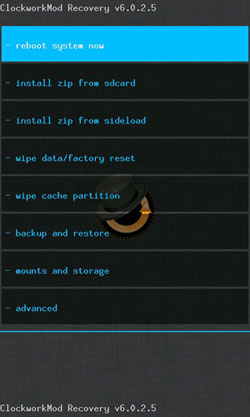
Remarque : selon le modèle de l'appareil Android , vous pouvez utiliser une combinaison de touches différente pour accéder à l'écran CWM.
Vous ne voulez pas essayer les solutions courantes une par une ? Vous préférez le logiciel puissant pour corriger la boucle de démarrage Android ? Ensuite, vous ne pouvez pas manquer la réparation du système Android . Ce programme vous permet de résoudre divers problèmes du système Android sans les compétences techniques requises, y compris la boucle de démarrage Android . Plus important encore, son taux de réussite est plus élevé que toutes les autres méthodes présentées ci-dessus.
Les principales fonctionnalités de la réparation du système Android :
Comment réparer une boucle de démarrage Android en un clic ?
01 Installez et lancez le logiciel sur votre PC. Ensuite, choisissez « Réparer » > « Réparation Android » et connectez l'appareil Android bloqué à l'ordinateur via un câble USB.

02 Sélectionnez les informations correctes de l'appareil dans la colonne correspondante. Après cela, cochez « J'accepte l'avertissement », tapez « 000000 » pour confirmer l'opération et cliquez sur « Suivant ».

03 Mettez votre appareil Android en mode Téléchargement avec le répertoire à l'écran. Ensuite, appuyez sur « Suivant » pour télécharger le micrologiciel et commencer à réparer automatiquement l'appareil Android .

La boucle de démarrage Android est un problème couramment observé sur certains appareils Android . Si vous rencontrez le problème, vous pouvez essayer les astuces de dépannage mentionnées ci-dessus. Mais nous vous recommanderons d’utiliser directement Android System Repair pour son taux de réussite plus élevé et sa compétence de résolution rapide. Bien entendu, d’autres méthodes fonctionnent également bien. Alors n’hésitez pas à les essayer maintenant.
Articles connexes :
Comment réparer le GPS qui ne fonctionne pas sur Android avec 9 conseils d'experts
Top 7 des logiciels de réparation Android pour résoudre les problèmes Android courants
Comment réparer l’écran bleu sur Android ? Un guide de dépannage
10 astuces efficaces pour résoudre le problème des applications non installées sur Android

 Récupération Android
Récupération Android
 Comment réparer la boucle de démarrage Android avec les 8 meilleures solutions [mis à jour en 2025]
Comment réparer la boucle de démarrage Android avec les 8 meilleures solutions [mis à jour en 2025]